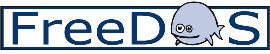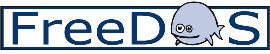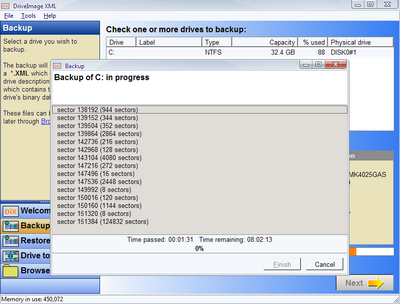
Quando si lavora (e si gioca) col pc il disastro è sempre dietro l’angolo.
Mentre il dover reinstallare sistema operativo, driver e applicativi è solo una seccatura e una perdita di tempo, la cancellazione di certi dati può essere un vero e proprio danno economico.
Per questo esistono in commercio vari tool di backup. Alcuni di questi programmano nel tempo copie fisiche dei dati su unità di storage esterne (chiavette, cd, dvd, hard disk portatili), altri creano immagini delle unità logiche da noi scelte come più importanti. Un’immagine è come una fotografia del nostro sistema in un dato momento. Tale momento può essere ripristinato, quindi, a seguito del disastro di cui all’inizio del post.
Tutto questo per segnalarvi un tool gratuito ed efficiente che produce immagini salvandole sotto forma di file XML.
Il tool può essere tranquillamente utilizzato dal neofita per la sua facilità e immediatezza.
DriveImageXML

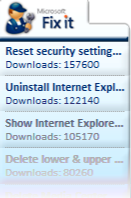
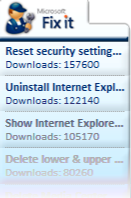

 I sistemi Windows NT, Windows 2000, Windows XP, Windows 2003, Windows Vista e Windows Longhorn Server proteggono i loro account utente tramte password. Che si può fare quando ci si dimentica della password (per esempio) di amministrazione? Si può utilizzare
I sistemi Windows NT, Windows 2000, Windows XP, Windows 2003, Windows Vista e Windows Longhorn Server proteggono i loro account utente tramte password. Che si può fare quando ci si dimentica della password (per esempio) di amministrazione? Si può utilizzare 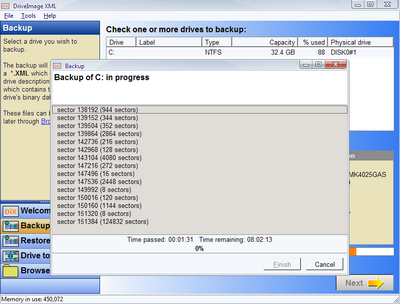
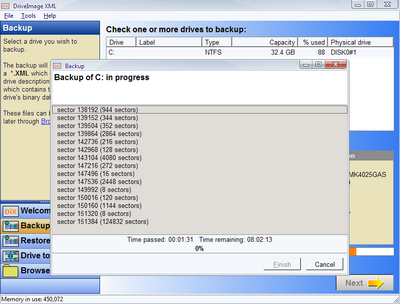
 Quando un software decide di andare in conflitto con qualche risorsa vitale di Windows il programma viene terminato e si crea un report sugli errori che dovrebbe essere inviato a Microsoft.
Quando un software decide di andare in conflitto con qualche risorsa vitale di Windows il programma viene terminato e si crea un report sugli errori che dovrebbe essere inviato a Microsoft. Quando si hanno molte applicazioni aperte e si vuole accedere alle ‘Risorse del computer’ dobbiamo chiudere (o minimizzare) tutte le finestre e poi fare doppio click sull’icona del desktop. Lentissimo.
Quando si hanno molte applicazioni aperte e si vuole accedere alle ‘Risorse del computer’ dobbiamo chiudere (o minimizzare) tutte le finestre e poi fare doppio click sull’icona del desktop. Lentissimo.